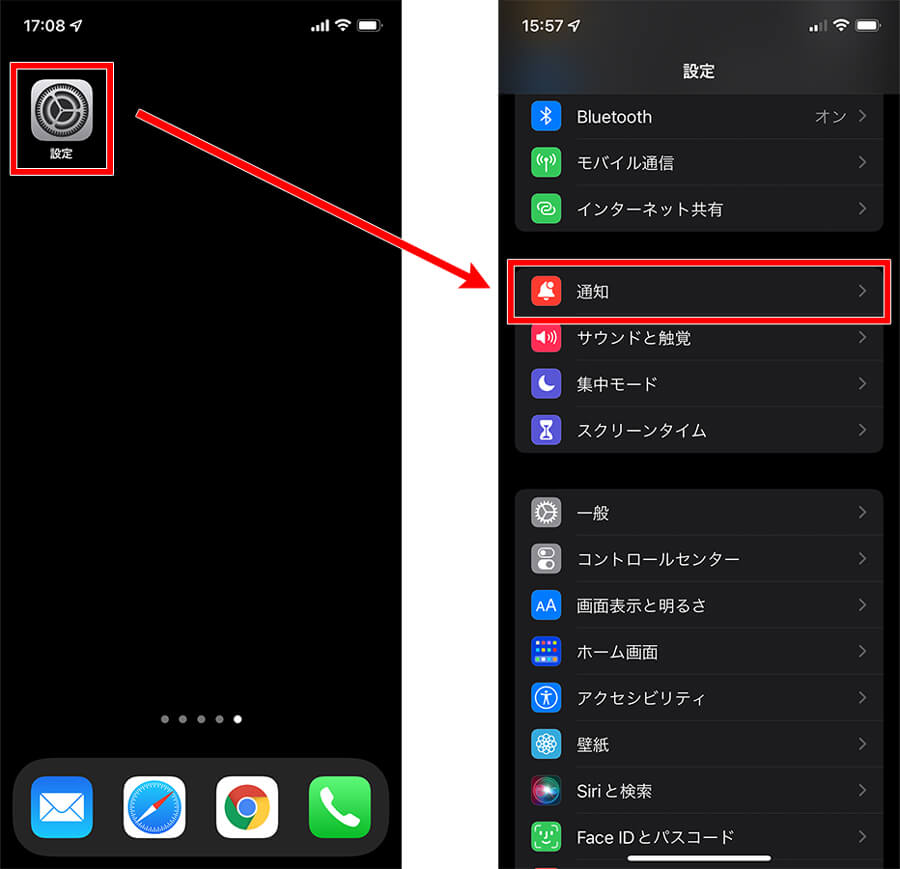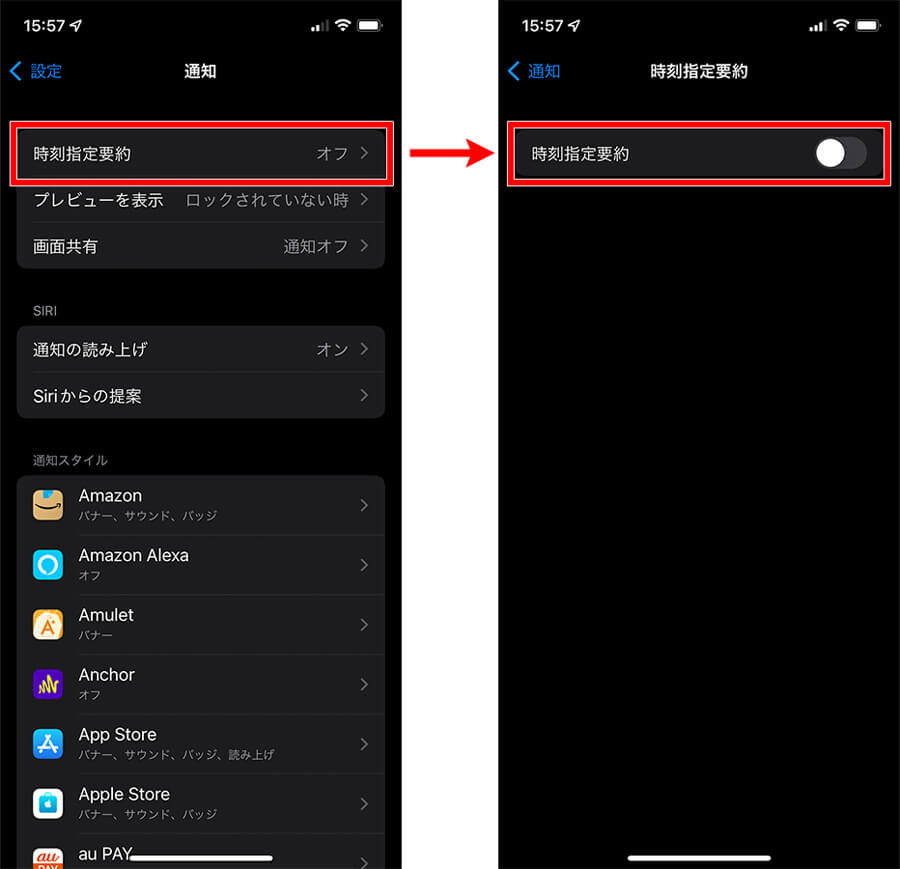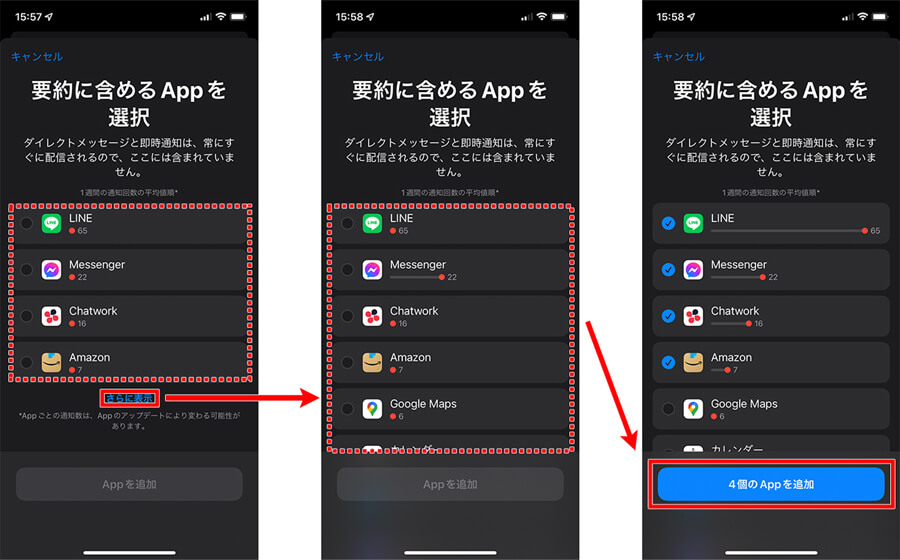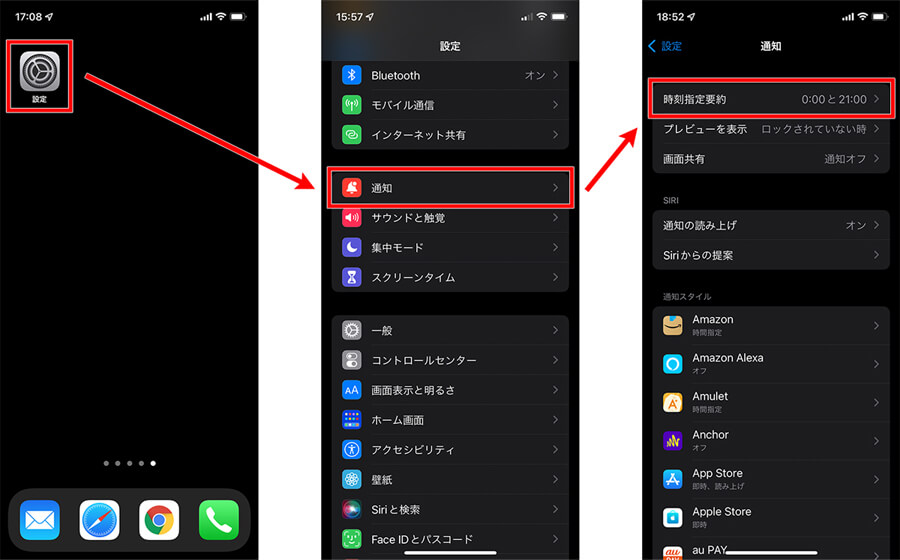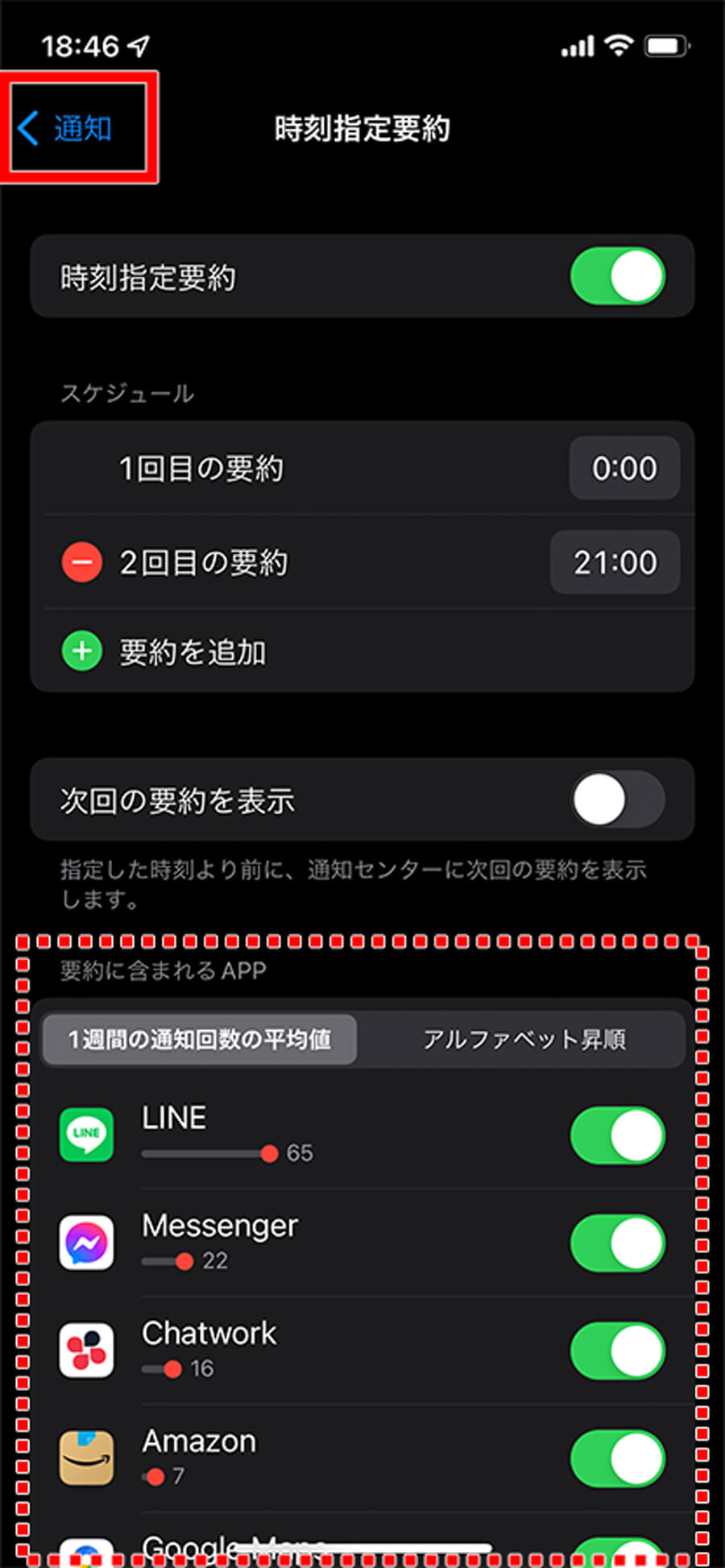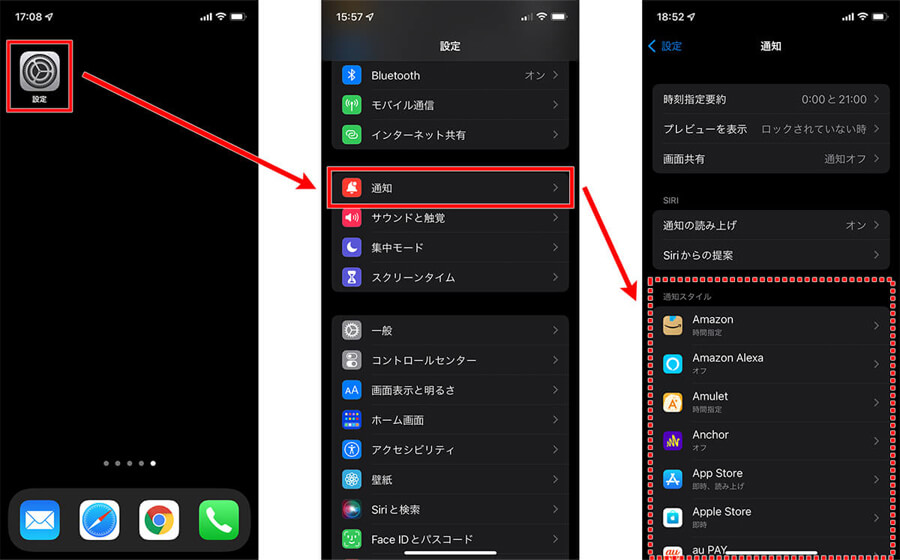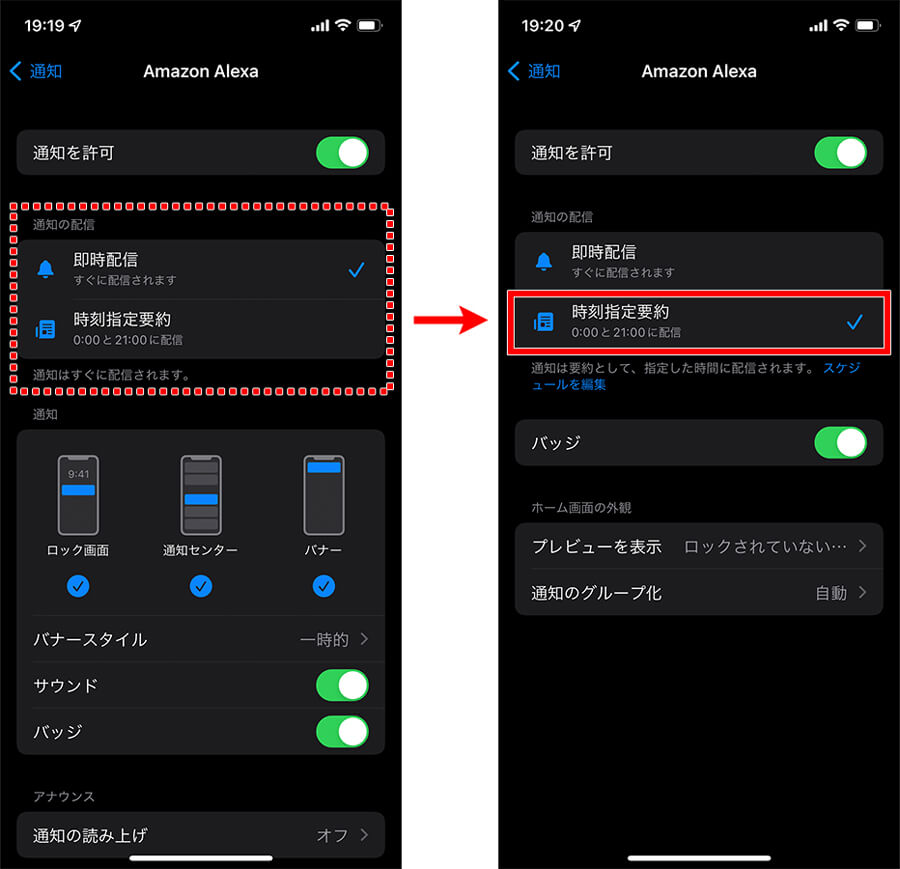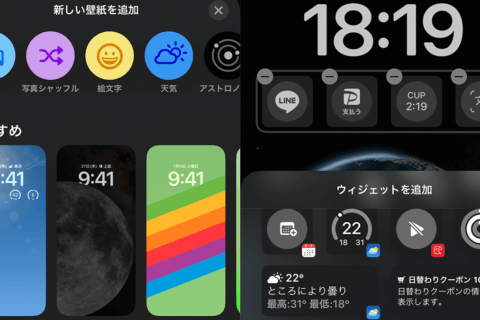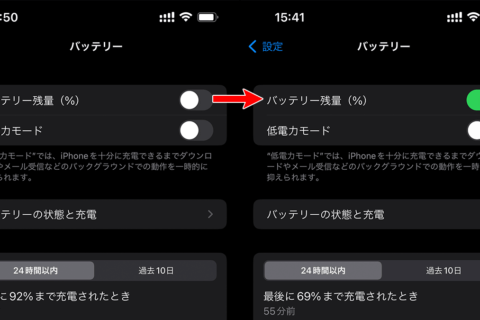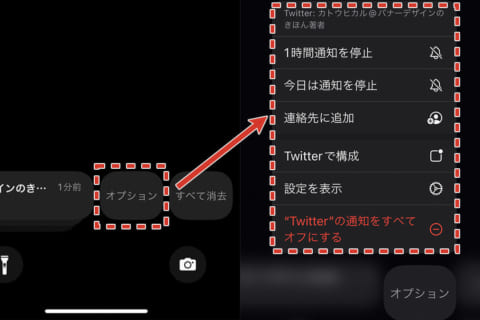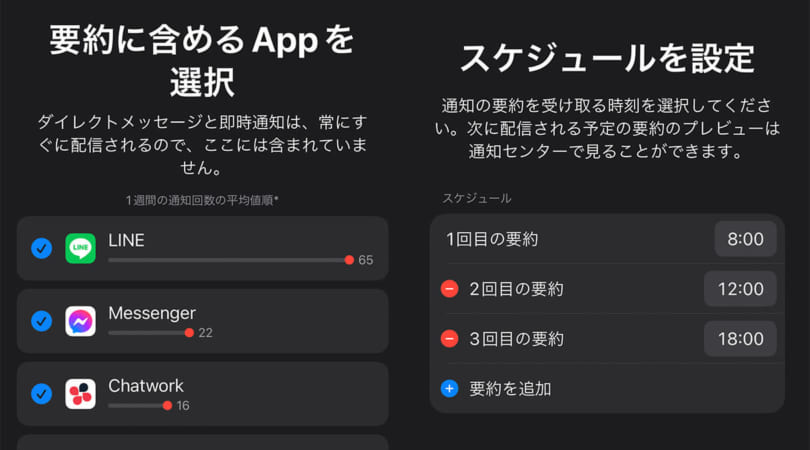
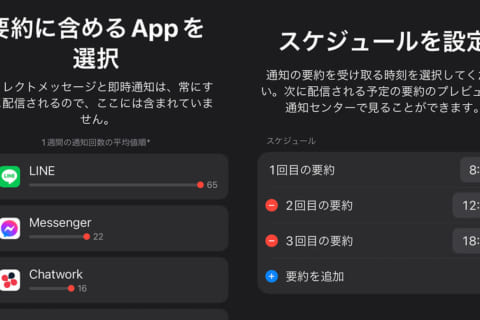
iOS 15から、iPhoneの通知を「要約」する機能が追加されました。iPhoneでは、新着メッセージなどを画面上に届ける「通知」が複数で届くことがありますが、立て続けに届いて煩わしい時もあります。そこで便利なのが、自分が設定した時間にまとめて通知を受け取れる「要約」機能です。
例えば、通知を即座に受け取る必要のないアプリを設定(=要約)しておけば、仕事や勉強に集中したい時に不要な通知を受けずに済みます。
※本記事では、iPhone 12(iOS 15)を使用して、検証を行っています。
通知の要約時間を指定する方法
まずは、iPhoneのホーム画面で「設定」アイコンをクリックして、設定の一覧から「通知」をタップしてください。
続いて、通知の一覧から「時刻指定要約」をタップして「時刻指定要約」をONにします。
切り替え後、「要約に含めるAppを選択」画面に遷移すると、アプリの一部が表示されます。「さらに表示」をクリックすると、インストール済みのアプリがすべて現れるので、要約に含めたいアプリを選び、画面下の「Appを追加」をタップしてください。
「スケジュールを設定」画面に遷移するので、「スケジュール」欄で要約を通知したい時間を指定。2回目以降は「-」を押すと削除できます。「+要約を追加」をクリックすると、通知のタイミングを増やすこと(4回目以降の通知)も可能です。時間の指定ができれば、画面下の「通知の要約をオンにする」をクリックして、設定完了です。
「要約」に新しいアプリを追加する方法
設定した「要約」に新しいアプリを追加する際は、「設定」→「通知」→「時刻指定要約」をタップします。
「時刻指定要約」画面の下部にある「要約に含まれるAPP」より、(追加したい)アプリをONにすると要約に追加できます。追加後、画面左上の「通知」をタップし以前の画面へ戻れば設定完了です。
通知スタイルを変更する方法
「通知スタイル」(通知の配信方法)について、「即時配信」と「時刻指定要約」の切り替えが可能です。「設定」→「通知」→「通知スタイル」より、通知スタイルを変更したいアプリをタップします。
遷移した画面上に「通知の配信」欄があるので、希望の配信スタイルに変えればOK。下の画面では「時刻指定要約」をクリックして、もともと「即時配信」だったのを「時刻指定要約」へと切り替えました。

Web制作集団「kanvas」として活動する福岡県在住のWebデザイナー。著作に『思わずクリックしたくなる バナーデザインのきほん』(インプレス刊)。制作業務とともにオンライン講座を手がけるほか、Twitterで日々の活動を積極的に発信する。
https://kanvas.fukuoka.jp/
![NEXMAG[ネクスマグ] パソコン工房](/magazine/assets/images/common/logo.svg)